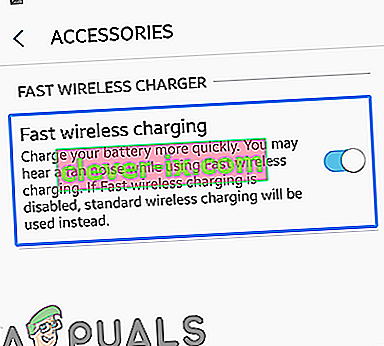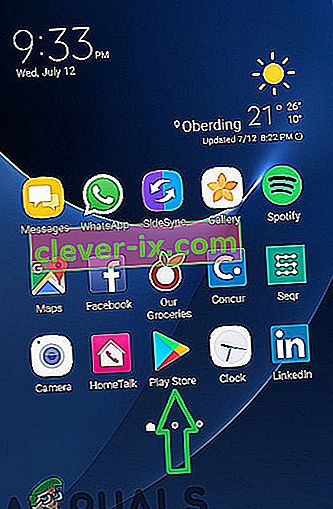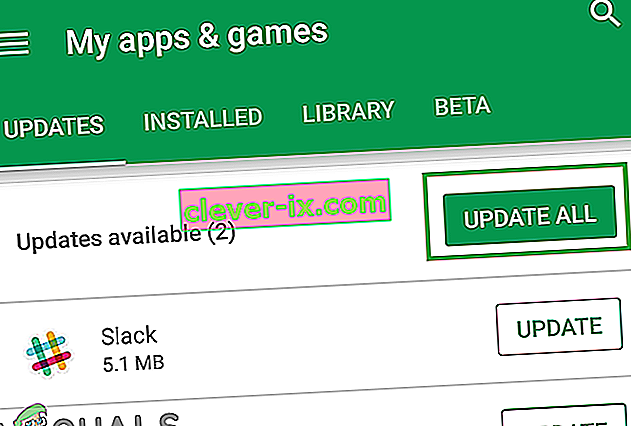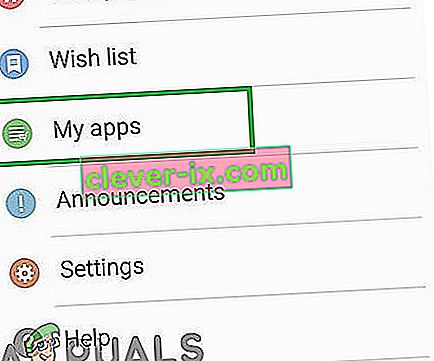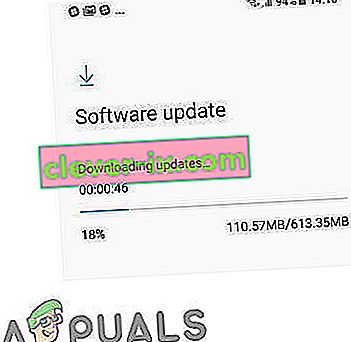Arzenál telefonů společnosti Samsung zahrnuje řadu „Note“, která obsahuje mobilní zařízení s velkou obrazovkou s perem „S“, které lze použít k provádění různých funkcí. Společnost Samsung také rozšiřuje své funkce rychlého nabíjení a bezdrátového nabíjení na tyto mobilní telefony, ale v poslední době se objevilo mnoho zpráv o tom, že se telefon nenabíjí pomocí bezdrátové nabíječky a po 10–15 sekundách od vložení telefonu do nabíječky se zobrazí „ Bezdrátové nabíjení pozastaveno „Zprávu lze vidět.

Co způsobuje chybu „Bezdrátové nabíjení pozastaveno“?
Po obdržení mnoha zpráv od více uživatelů jsme se rozhodli problém prozkoumat a vymysleli jsme sadu řešení, která problém odstranila u většiny našich uživatelů. Podívali jsme se také na důvody, kvůli kterým byla tato chyba spuštěna, a uvedli jsme je níže.
- Chybná nabíječka: Je možné, že nabíječka, kterou používáte k nabíjení zařízení, je poškozená nebo není správně připojena.
- Systémová mezipaměť: Mezipaměť ukládají aplikace, aby se zkrátily doby načítání a uživatelům poskytly plynulejší zážitek. Postupem času však může dojít k poškození této mezipaměti, což může mít vliv na mnoho funkcí telefonu. Je proto možné, že poškozená mezipaměť omezuje funkčnost telefonu a způsobuje problémy.
- Možnost rychlého bezdrátového nabíjení: V některých případech, pokud je v nastavení deaktivována možnost Rychlé bezdrátové nabíjení, funkce bezdrátového nabíjení nefunguje správně a nebude pokračovat v nabíjení.
- Zastaralé aplikace: Pokud některé aplikace nebyly aktualizovány na nejnovější verze, mohou narušovat důležité funkce systému a bránit jejich správnému fungování. Proto je třeba Galaxy Apps i aplikace třetích stran aktualizovat na nejnovější verze.
- Zastaralý software: Určité chyby a opravy výkonu jsou uživatelům poskytovány v aktualizacích softwaru. Je možné, že mobilní telefon získal chybu, která narušuje důležité prvky systému a brání správné funkčnosti. Proto je nutné použít softwarové aktualizace, aby se tyto problémy minimalizovaly.
Nyní, když máte základní znalosti o povaze problému, přejdeme k řešení. Nezapomeňte implementovat tato řešení v konkrétním pořadí, v jakém jsou poskytována, aby nedocházelo ke konfliktům.
Řešení 1: Kontrola nabíječky
Jako nejzákladnější krok řešení potíží, doporučujeme zkontrolovat, zda je nabíječka je připojena správně. Připojte také nabíječku k jinému telefonu nebo telefon k jiné nabíječce a zkontrolujte, zda je zahájen proces nabíjení. Pokud nabíječka funguje dobře s jinými zařízeními, postupujte podle níže uvedených řešení
Řešení 2: Zapnutí možnosti rychlého bezdrátového nabíjení
Je možné, že některé funkce možnosti Bezdrátové nabíjení mohou být omezeny, pokud v nastavení není povolena možnost Rychlé bezdrátové nabíjení. V tomto kroku proto v nastavení zapneme funkci „Rychlé bezdrátové nabíjení“. Pro to:
- Přetáhněte panel oznámení dolů a vyberte ikonu „ Nastavení “.
- V Nastavení klepněte na možnost „ Pokročilé funkce “ a klepněte na „ Příslušenství “

- V části Rychlá bezdrátová nabíječka zapněte možnost „ Rychlé bezdrátové nabíjení “ na „ ZAPNUTO “.
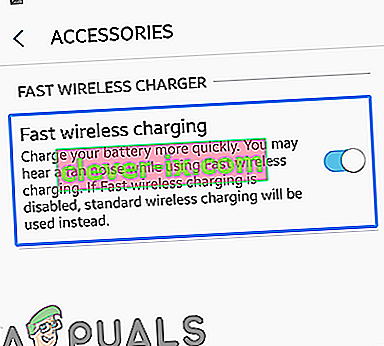
- Připojte nabíječku a zkontrolujte, zda problém přetrvává.
Řešení 3: Aktualizace aplikací PlayStore
Pokud určité aplikace třetích stran nejsou aktualizovány na nejnovější verze, mohou rušit důležité prvky zařízení a způsobit konflikty s určitými funkcemi. V tomto kroku proto zkontrolujeme a aktualizujeme všechny aplikace třetích stran.
- Klepněte na Google Play Store ikonu a poté na tlačítko „ Menu tlačítka“ v horní levý roh .
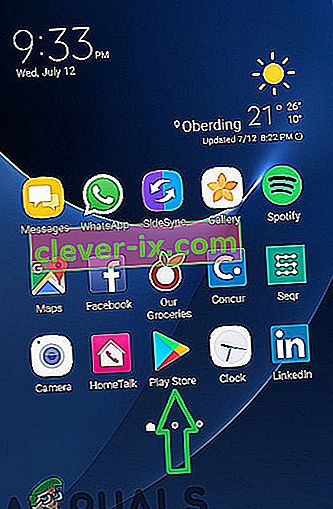
- V nabídce klikněte na možnost „ Moje aplikace a hry “.

- Klepněte na „ Check pro aktualizace volbou“ nebo na „ obnovovací ikonu“ v případě, že kontrolní proces je již dokončena.
- Pokud jsou k dispozici nějaké aktualizace, klikněte na „ Aktualizovat vše “.
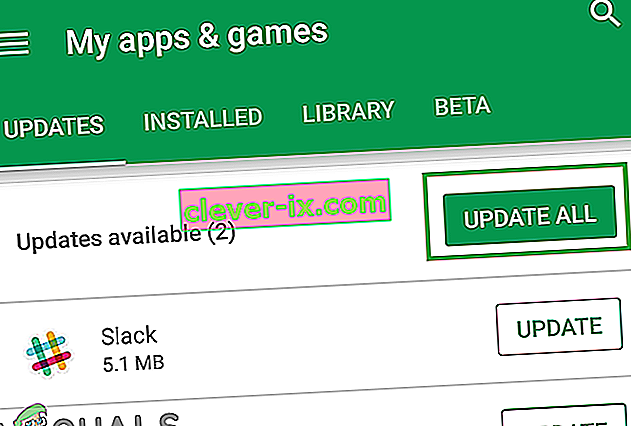
- Počkejte , až stáhne a nainstaluje nezbytné aktualizace aplikací.
- Nyní připojte svůj nabíječku a zkontrolujte, aby zjistili, zda problém přetrvává.
Řešení 4: Aktualizace aplikací Galaxy
Společnost Samsung dodává své mobilní telefony s některými předinstalovanými aplikacemi, které jsou nezbytné pro určité funkce, které poskytují. Pokud nebudou aktualizovány na nejnovější verze, mohou v systému způsobit konflikty. V tomto kroku proto aktualizujeme aplikace Samsung. Pro to:
- Klepněte na aplikaci „ Galaxy Apps “ a klikněte na možnost „ Galaxy Apps “ v levé horní části.

- Klepněte na možnost „ Moje aplikace “ a poté na „ Aktualizace “, abyste zkontrolovali nové aktualizace.
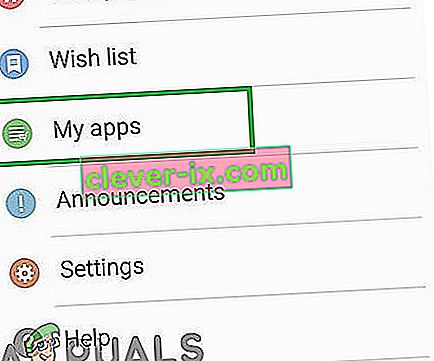
- Pokud jsou k dispozici aktualizace nainstalovaných aplikací Galaxy, klepněte na „ Aktualizovat vše “.
- Počkejte na aktualizace , které mají být staženy a nainstalovány .
- Nyní připojte svůj nabíječku a zkontrolujte, aby zjistili, zda problém přetrvává.
Řešení 5: Kontrola aktualizací softwaru
Aktualizace softwaru často poskytují mnoho oprav chyb, a pokud v zařízení nebyly nainstalovány důležité aktualizace softwaru, může dojít k opravě mnoha chyb. V tomto kroku proto zkontrolujeme, zda nejsou k dispozici aktualizace softwaru. Pro to:
- Přetáhněte panel oznámení dolů a klepněte na ikonu „ Nastavení “.
- Přejděte dolů a klikněte na možnost „ Aktualizace softwaru “.

- Vyberte si „ Podívejte se na aktualizace “ možnost a čekat na kontrolní proces do konce.
- Pokud jsou k dispozici aktualizace, klepněte na možnost „ Stáhnout aktualizace ručně “.

- Aktualizace se nyní automaticky stáhnou a když vás zpráva vyzve k jejich instalaci, vyberte „ Ano “.
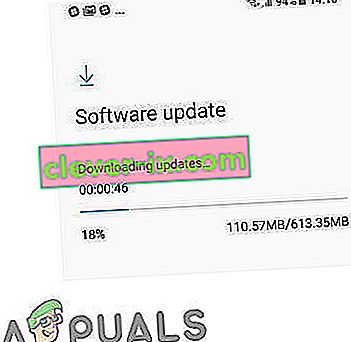
- Telefon bude restartován a bude aktualizace nainstalována , po kterém se bude zavádět zpět nahoru normálně .
- Připojte nabíječku a zkontrolujte, zda problém existuje.
Řešení 6: Vymazání oddílu mezipaměti
Pokud je mezipaměť poškozená, může to způsobit mnoho problémů s důležitými prvky systémových aplikací a funkcí. V tomto kroku proto budeme mazat mezipaměť prostřednictvím režimu obnovení. Pro to:
- Podržte stisknuté tlačítko napájení a vyberte „Vypnout“.
- Podržte současně tlačítka „Domů“ a „Hlasitost“ a poté stiskněte a podržte také tlačítko „Napájení“.

- Když se zobrazí obrazovka s logem Samsung, uvolněte pouze klávesu „Napájení“.

- Když se zobrazí obrazovka s logem Android, uvolněte všechny klávesy, na obrazovce se může na několik minut zobrazit „Instalace aktualizace systému“, než se zobrazí Možnosti obnovení systému Android.
- Stiskněte klávesu „Snížit hlasitost“, dokud se nezvýrazní „Vymazat oddíl mezipaměti“.

- Stiskněte tlačítko „Napájení“ a počkejte, až zařízení vyčistí oddíl mezipaměti.
- Po dokončení procesu procházejte seznamem pomocí tlačítka „Volume Down“, dokud se nezvýrazní „Reboot System Now“.

- Stisknutím tlačítka „Napájení“ vyberte možnost a restartujte zařízení.
- Jakmile je přístroj restartován , připojit nabíječku a zkontrolujte, aby zjistili, zda problém přetrvává.
Poznámka: S tímto procesem musíte být velmi opatrní, protože i nepatrná chyba během toho může způsobit, že software telefonu bude trvale zděšen.